在进行电脑系统安装时,有时会遇到硬盘无法识别U盘的情况,导致无法进行系统安装,本文将详细介绍如何解决这个问题。

1.确认硬盘与U盘连接稳固的方法:通过检查硬盘与主板之间的SATA或IDE接口是否插紧,确保连接良好。
2.检查硬盘在BIOS中的识别情况:在开机时按下对应的按键(一般是Del或F2),进入BIOS设置界面,找到"Storage"或"Advanced"选项,检查硬盘是否被识别。
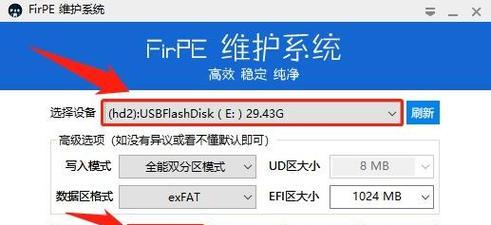
3.修改BIOS设置中的硬盘模式:在BIOS设置界面中,找到"Storage"或"Advanced"选项,选择AHCI或IDE模式,如果已经是AHCI模式,则切换为IDE模式,或者反之。
4.使用其他U盘进行测试:有时U盘本身的问题也会导致硬盘无法识别,尝试使用其他可靠的U盘进行测试,看是否能够被硬盘识别。
5.更新主板的BIOS固件:有时旧版的BIOS固件可能无法兼容新硬盘,导致无法识别,可以到主板厂商的官方网站下载最新的BIOS固件进行更新。

6.检查硬盘驱动程序是否安装正确:在Windows系统安装过程中,会有选择硬盘驱动程序的步骤,确保选择正确的驱动程序并安装。
7.确认硬盘没有损坏:可以将硬盘连接到其他电脑上进行测试,看是否能够被正常识别,如果不能,可能是硬盘本身出现了问题。
8.使用磁盘管理工具进行分区:有时硬盘需要进行分区才能被系统识别,可以使用磁盘管理工具(如DiskGenius)进行分区操作。
9.重装U盘系统镜像:有时U盘系统镜像文件损坏或不完整会导致硬盘无法识别,可以重新下载或制作U盘系统镜像文件。
10.使用PE系统进行安装:使用PE系统进行系统安装可以避免一些硬盘无法识别的问题,可通过PE启动盘进行安装。
11.尝试更换硬盘数据线或电源线:有时硬盘数据线或电源线损坏也会导致硬盘无法被识别,可以尝试更换新的数据线或电源线。
12.使用硬盘修复工具进行修复:有时硬盘分区表或引导区损坏会导致无法识别,可以使用硬盘修复工具(如DiskGenius)进行修复。
13.检查主板是否支持大容量硬盘:有些老旧的主板可能无法支持大容量硬盘,需要升级主板以适应新硬盘。
14.寻求专业人士帮助:如果以上方法都尝试过仍然无法解决问题,建议寻求专业人士的帮助,他们可能有更有效的解决方案。
15.硬盘无法识别U盘安装系统是一种常见但困扰人的问题,但通过检查连接、BIOS设置、驱动程序、U盘系统镜像等多个方面进行排查,可以解决这个问题,并顺利进行系统安装。
当遇到硬盘无法识别U盘装系统的问题时,我们可以通过检查连接、调整BIOS设置、更新驱动程序、更换硬盘数据线等多种方法来解决。如果以上方法都无效,可以考虑寻求专业人士的帮助。希望本文对解决这个问题有所帮助。







